如何利用好Win10系统中的文件时间属性信息?默认情况下,我们在Windows 10文件资源管理器中只能看到少量关于文件时间属性的信息。其实充分利用系统本身的文件属性设置。
或者借助小型第三方软件,可以使用更多关于文件时间的信息。下面系统天地边肖将介绍在win10系统下如何利用好文件时间属性。
1.获取更多种类的时间信息
在资源管理器中右键单击一个文件,然后选择“属性”。在属性窗口中,我们最多只能看到创建时间、修改时间和访问时间(图1)。即使文件查看模式被改变为“细节”列表模式,
默认情况下,您只能看到“修改时间”的时间属性。
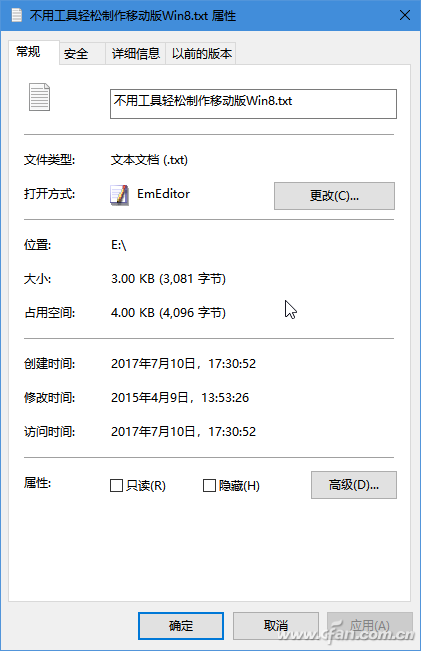
但实际上,资源管理器也隐藏了许多关于文件的时间属性。通过将文件列表模式更改为“详细信息”显示,然后右键单击文件列表标题栏并选择“其他”选项,
可以设置20多项与时间相关的属性信息,包括持续时间、媒体创建日期、内容创建时间等。这些时间属性是否可用取决于所选的文件类型。要使用这些属性中的一个或多个,只需从列表中选择复选框(图2)。
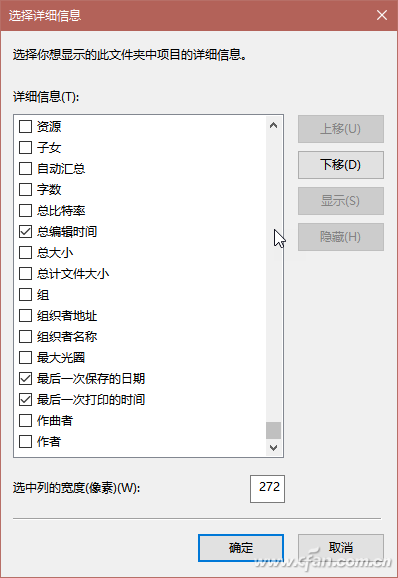
2.按时间搜索文件
想根据时间属性过滤需要的文件,该怎么做?
其实只要在浏览器右上角的搜索框中输入以下关键字之一,就可以按时间过滤搜索文件:修改日期:创建日期:归档日期:访问日期:
请注意,关键字后面是分号,不能作为完整的标点符号键入。输入以上关键词,按回车键,就会出现一个日历和时间间隔供你选择,你就可以很容易地从磁盘或文件夹中找到需要的文件(图3)。
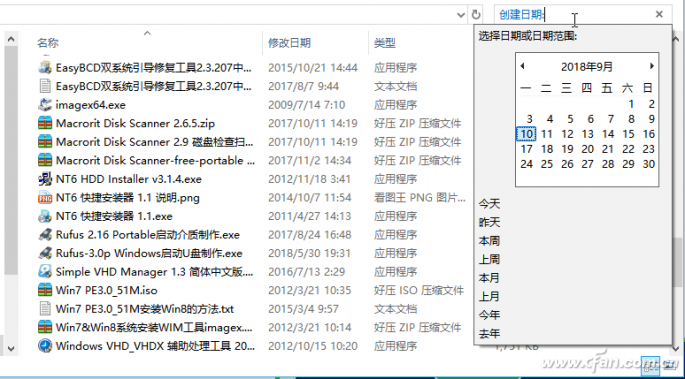
3.文件时间的快速批量修改
如果想快速批量修改文件或文件夹的时间属性,可以使用一个第三方软件,ModifyFileTime。
启动ModifyFileTime后,通过文件菜单命令“添加文件”或“添加文件夹”添加文件或文件夹,然后点击下面的“编辑文件时间”选择框。
修改文件创建、修改和访问的日期和时间非常方便。修改后点击修改按钮,修改生效(图4)。
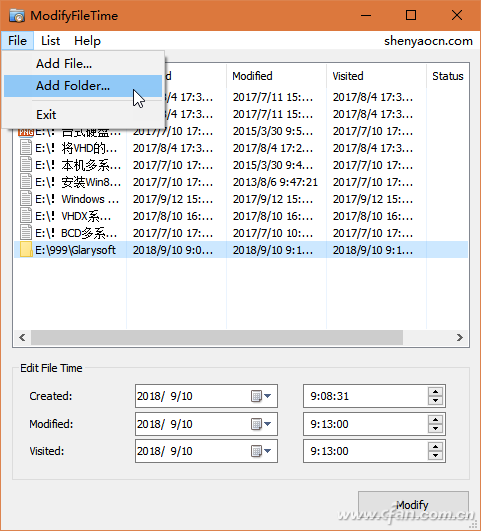
提示:如果在窗口中没有看到文件时间变化,请选择列表菜单下的刷新按钮进行刷新。








